^ Ein glücklicher resy-cli Benutzer, der genau die Reservierung bekommt, die er wollte
Haftungsausschluss: Dieses Dokument richtet sich an eine nicht-technische Zielgruppe. Für eine technische Version dieses ReadME wenden Sie sich an Peruseme.md.
Um
Voraussetzungen
Installation
Authentifizierungsaufbau
Planung einer Buchung
Sofort buchen
Fehlerbehebung
FAQ
resy-cli ist ein Programm, mit dem eine Resy-Reservierungsbuchung geplant ist, um in Zukunft genau zum richtigen Zeitpunkt auszuführen.
Sie könnten fragen, warum Sie das tun sollten? Dies ist in der Tat eine großartige Frage, da dieses Projekt in niedrig nachgefragten Märkten völlig nutzlos ist, in denen Sie Ihre Reservierung besser auf der Website von Resy buchen. In hochdarstellenden Märkten wie NYC werden jedoch in Sekundenschnelle Reservierungssteckplätze in Top-Restaurants geschnappt.
Nach zu vielen Fällen, in denen ich an Menschen verloren hatte, die schneller klicken konnten als ich (oder andere Programme?), Entschied ich, dass genug genug war. Während dieses Projekt zunächst als einfaches Knotenskript existierte, wollte ich etwas machen, das von Freunden und Familie leicht verteilte und nutzbar war. Ein paar Wochenenden später wurde resy-cli geboren.
resy-cli ist eine Befehlszeilenschnittstelle und erfordert eine gewisse Vertrautheit mit einem Terminalemulator.
Wenn Sie einen Mac -Computer verwenden, gibt es zahlreiche Ressourcen online, mit denen Sie mit dem MacOS -Standard -Terminalemulator (Terminal) beginnen können. Dies sollte Ihnen eine gute Grundlage geben, um resy-cli auf Ihrem Computer einzurichten.
resy-cli verwendet den Homebrew-Paket-Manager für die Verteilung auf MacOS- und Linux-Betriebssystemen. Befolgen Sie die Installationsanweisungen von ihrer Homepage, um sie zu installieren.
at Berechtigungen Unter der Haube verwendet resy-cli eine andere Befehlszeilenschnittstelle, at in Zukunft reserviert werden soll, um zu buchen.
Es ist zwar unnötig, ein Verständnis dafür zu haben, wie at , um resy-cli zu verwenden, aber es ist erforderlich, ein Setup zu befolgen, um dieses Programm auf Ihrem Computer zu aktivieren. Die folgenden Anweisungen für macOS ( at vorinstalliert wird). Wenn Sie ein anderes Betriebssystem verwenden, variieren diese Schritte (und Sie müssen möglicherweise at installieren).
Führen Sie den folgenden Befehl von Ihrem Terminalemulator aus (auf die Sie für die Benutzeranmeldeinformationen Ihres Computers aufgefordert werden):
sudo launchctl load -w /System/Library/LaunchDaemons/com.apple.atrun.plist
Navigieren Sie zu System Preferences > Security & Privacy > Privacy
Entsperren Sie zum Bearbeiten der Einstellungen
Fügen Sie einen neuen Eintrag in "Volldiskette Access" hinzu
Drücken Sie Cmd+Shift+G im Dialogfeld "Dateiauswahl", um einen benutzerdefinierten Pfad auszuwählen
Fügen Sie /usr/libexec/atrun in die Liste der Befehle/Anwendungen mit "Voller Festplattenzugriff" hinzu
Führen Sie zum Installieren resy-cli den folgenden Befehl in Ihrem Terminalemulator aus:
brew install lgrees/lgrees/resy
Wenn die Installation erfolgreich ist, sollten Sie eine Erfolgsnachricht in Ihrem Terminal sehen.
Sie können überprüfen, ob die Installation erfolgreich war, indem Sie den folgenden Befehl ausführen:
resy -v
Wenn der Befehl erfolgreich ist, sollten Sie die Ausgabe wie folgt sehen, die die aktuelle Version von resy-cli angibt:
resy version 0.1.0
Um alle Befehle anzuzeigen, die Ihnen zur Verfügung stehen, laufen Sie aus:
resy
Um Reservierungen in Ihrem Namen zu buchen, muss resy-cli über Ihre Resy-Account-Anmeldeinformationen informiert werden. Um diese hinzuzufügen, rennen Sie:
resy setup
Sie werden aufgefordert, einen API -Schlüssel und ein Auth -Token hinzuzufügen. Befolgen Sie diese Schritte, um diese Informationen zu finden:
Öffnen Sie einen Webbrowser
Öffnen Sie Entwickler -Tools (auf Chrome: Chrome > View > Developer > Developer Tools )
Navigieren Sie zu Resy und melden Sie sich an
Öffnen Sie die Registerkarte "Netzwerk" mit Entwicklertools
Suchen Sie nach Anfragen an der Domain: api.resy.com
Sehen Sie sich die Anfrage -Header an
An diesem Punkt sollten Sie etwas sehen, das wie folgt aussieht: 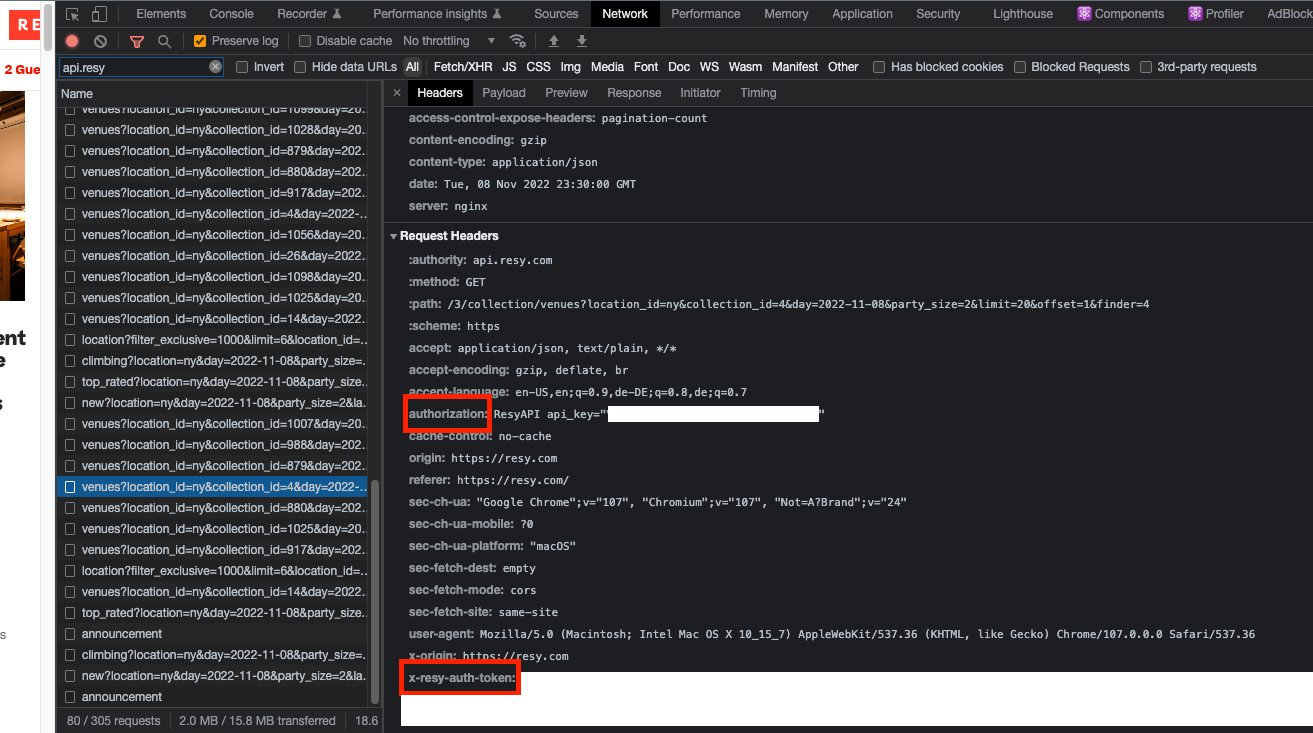
Die mit den rot hervorgehobenen Schlüsseln verschleierten Werten sind das, wonach Sie suchen.
Um zu überprüfen, ob dieses Setup erfolgreich war, rennen Sie:
resy ping
Wenn dieser Befehl fehlschlägt, bedeutet dies wahrscheinlich, dass die von Ihnen angegebenen Anmeldeinformationen falsch sind. Wiederholen Sie die Authentifizierungsanlage erneut, um Ihre Anmeldeinformationen erneut einzugeben.
Sobald dieser Befehl erfolgreich ist, können Sie mit der Buchung beginnen!
HINWEIS: Resy läuft regelmäßig Ihre Anmeldeinformationen ab. Es ist eine gute Praxis, vor der Buchung resy ping auszuführen, um sicherzustellen, dass resy-cli eine Verbindung zu Ihrem Konto herstellen kann.
Laufen:
resy schedule
Folgen Sie nun den Aufforderungen, Ihre Buchung zu planen.
Die Planung einer Buchung ist die Hauptabsicht von resy-cli , aber Sie möchten manchmal sofort mit der CLI buchen (z. B. beim Testen). resy book ist ein interner Befehl, den resy schedule unter der Motorhaube verwendet, das sofort eine Reservierung bucht (analog zum Klicken in der Resy -Benutzeroberfläche). Dieser Befehl kann auf folgende Weise verwendet werden:
resy book --partySize=2 --reservationDate=2023-02-11 --reservationTimes=18:15:00 --venueId=123 --reservationTypes=""
resy-cli gibt für jede Buchung versuchte Buchung (einschließlich Trockenläufe) eine Protokolldatei aus. Um Protokolle anzuzeigen, führen Sie aus:
resy log view
Das Anzeigen von Protokolldateien hilft zu dem Abschluss, was schief gelaufen ist, wenn resy-cli Ihre gewünschte Reservierung nicht bucht. In den meisten Fällen liegt dies darauf zurück, dass Ihr Computer zum Zeitpunkt der Buchung nicht wach ist oder dass das Restaurant keine Slots veröffentlicht, die Ihren Kriterien entsprechen.
Um alle Protokolldateien zu entfernen, führen Sie aus:
resy log clear
F: Wie werden meine entsprechenden Anmeldeinformationen gespeichert?
A: Die Anmeldeinformationen werden auf Ihrem lokalen Computer auf Festplatten geschrieben und werden nie geteilt (außerhalb von Anfragen zu Resy).
F: Was ist mit Zeitzonen?
A: resy-cli behandelt die Buchungszeit, die Sie als Systemzeiten eingeben.
Wenn Sie beispielsweise um 17:00 Uhr buchen möchten und Ihr Computer die östliche Zeitzone nutzt, versuchen Sie, um 17:00 Uhr Eastern zu buchen.
Reservierungszeiten sind an der Lage des Restaurants lokalisiert.
F: Was ist, wenn mein Computer zu der Zeit ausgeschaltet / eingeschlafen ist, wenn ich eine Reservierung buchen möchte?
A: resy-cli -Bücherreservierungen mit Ihrer lokalen Maschine. Wenn die Maschine ausgeschaltet ist / eingeschlafen ist, wird die Buchung nicht abgeschlossen.
Um dies zu umgehen, können Sie Ihren Computer planen, um zum Zeitpunkt der Buchung aus dem Schlaf aufzuwachen. Auf Mac habe ich die pmset -CLI verwendet, um dies erfolgreich zu erreichen.
F: Sind Reservierungsdienste damit einverstanden?
A: Es liegt an den Benutzern, den von Resy festgelegten (Nutzungsbedingungen) zu folgen. resy-cli ist nur ein Tool, um Ihre Interaktionen mit Resy zu automatisieren (kein Web-Scraping oder irgendetwas der Art).
F: Was passiert, wenn alle solche Programme verwenden? Wird dies nicht aufhören, effektiv zu sein?
A: Ja.
F: Ich glaube, ich habe einen Fehler gefunden, wie kann ich ihn melden?
A: Wenn Sie ein Github -Konto haben, können Sie ein Problem einreichen. Wenn nicht, zögern Sie nicht, mir eine SMS zu schreiben.
F: Dieses Programm hat mein Leben buchstäblich verändert. Wie kann ich möglicherweise dem Autor danken?
A: Überlegen Sie, ihn zum Abendessen zu bringen?